Со временем кэш браузера Mozilla Firefox засоряется ненужными файлами, из-за чего он начинает работать медленно и может выдавать ошибки. В этой статье мы подробно разберем, что такое кэш, зачем он нужен и как его почистить в Мозиле несколькими способами. Узнаете, как быстро очистить кэш одним кликом и настроить автоочистку. Плюс советы по ускорению Mozilla Firefox после чистки.
Что такое кэш браузера и зачем он нужен
Кэш браузера - это временное хранилище данных о посещенных сайтах на вашем компьютере или телефоне. Когда вы заходите на сайт, Mozilla Firefox сохраняет изображения, тексты, скрипты и другую информацию в кэш. Зачем это нужно:
- Кэш ускоряет загрузку сайтов при повторном посещении, так как данные берутся из кэша, а не загружаются заново.
- Экономит трафик, так как не нужно скачивать одни и те же данные каждый раз.
- Разгружает серверы сайтов от лишней нагрузки.
Например, открывая любимый сайт, вы видите картинки, тексты, меню. Но на самом деле браузер скачивает с сервера только изменения, а остальное берет из кэша. Это гораздо быстрее, чем загружать весь сайт каждый раз заново. Без кэша вы бы вообще не смогли пользоваться интернетом - все висло бы и грузилось по несколько минут.
В кэше хранятся:
- изображения (фото, картинки, баннеры);
- тексты страниц;
- стили сайта (CSS);
- скрипты (JS);
- куки-файлы с настройками;
- другие данные сайтов.
Расположение кэша зависит от браузера. В Мозиле он находится в папке Firefox profiles.
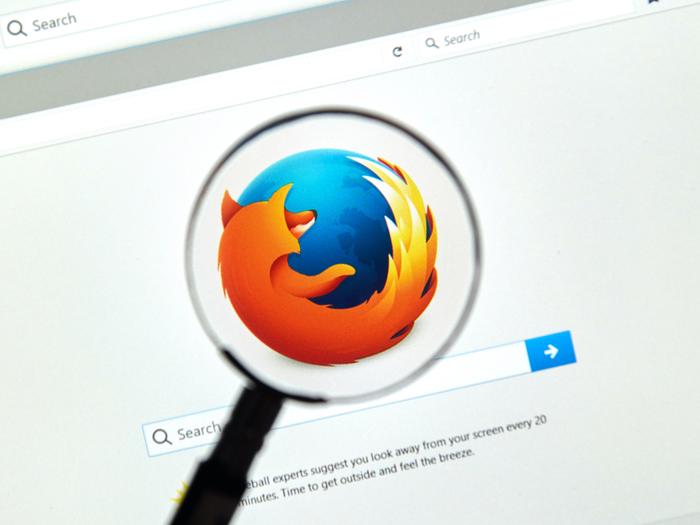
Когда надо чистить кэш в Mozilla Firefox
Хотя кэш и полезен, иногда его все же стоит почистить. Вот ситуации, когда очистка кэша в Мозиле нужна:
- Mozilla Firefox работает медленно, подвисает на сайтах.
- Возникают ошибки 502 Bad Gateway, 500 Internal Server Error.
- Страницы грузят устаревшие данные вместо новых.
- При авторизации выскакивает ошибка 403 Forbidden.
- Мало места на диске из-за большого кэша.
Это происходит потому, что в кэше сохраняются старые, некорректные данные сайтов. И Mozilla Firefox показывает их вместо свежих. Чтобы увидеть новые данные и исправить ошибки, нужно очистить кэш и заставить браузер загрузить актуальные страницы.
Очистка кэша дает такие плюсы:
- Mozilla Firefox начинает работать быстрее.
- Исчезают ошибки 502, 500, 403.
- Загружаются свежие данные сайтов.
- Высвобождается место на диске.

3 способа очистки кэша в Mozilla Firefox
Рассмотрим 3 рабочих способа очистки кэша в браузере Mozilla Firefox.
Встроенными средствами Mozilla Firefox
Самый простой способ - использовать встроенные функции чистки в настройках Мозилы. Делается это так:
- Откройте меню Мозилы и выберите Настройки.
- Перейдите в раздел Приватность и защита.
- Нажмите кнопку Очистить данные.
- Отметьте галочками Кэш и Куки.
- Нажмите Удалить данные.
Готово. Кэш очищен. Этим способом также можно почистить куки, историю, пароли. Удобно, что все встроено в Mozilla Firefox без стороннего ПО.
Минус - не всегда полностью чистит глубокие кэши.
Сторонними программами
Для очистки кэша в Мозиле можно использовать специальные утилиты:
- CCleaner.
- Wise Disk Cleaner.
Это популярные чистильщики для Windows, которые хорошо справляются с кэшами и временными файлами.
Чистим кэш Mozilla Firefox в CCleaner:
- Запускаем CCleaner.
- В меню слева выбираем Firefox.
- Ставим галочки напротив Кэш и Куки.
- Жмем Очистить.
Готово. Сторонние утилиты хороши тем, что очищают кэш глубже временных файлов Мозилы. Минус - нужно скачивать и устанавливать дополнительные программы.
Расширениями Mozilla Firefox
Для очистки кэша можно установить специальные расширения в Мозилу. Например, Empty Cache Button добавляет в браузер кнопку для быстрой чистки.
Чтобы очистить кэш этим расширением, нужно:
- Установить Empty Cache Button.
- Нажать на появившуюся иконку расширения.
- Подтвердить очистку кэша.
Удобно очищать кэш одним кликом. Минусы расширений - занимают память в Мозиле, иногда конфликтуют с другими расширениями.
В целом, все 3 способа эффективно очищают кэш в браузере Mozilla Firefox. Выбирайте тот, который вам удобнее использовать. А теперь перейдем к советам по ускорению Мозилы после чистки кэша.
скачиваю по-новой-а она там(врем.работал"аваст"-он пропустил спам)тоже не могу найти"инструм"























